
- •Исследование создания справочника с табличной частью
- •В режиме Конфигуратор
- •Табличная часть
- •В режиме 1с:Предприятие
- •Заполнение табличной части
- •Исследование создания иерархического справочника
- •В режиме Конфигуратор
- •В режиме 1с:Предприятие
- •Перенос элементов в другие группы
- •3 Справочник с предопределенными элементами
- •В режиме Конфигуратор
- •Свойство «Быстрый выбор»
- •Предопределенные элементы
- •В режиме 1c:Предприятие
- •Литература
Предопределенные элементы
-
Перейдем на закладку Прочее и нажмем кнопку Предопределенные. Система откроет список предопределенных элементов справочника. Сейчас он пуст, поэтому нажмем кнопку Добавить и создадим предопределенный элемент с именем Основной (рисунок 3.3).

Рисунок 3.3 – Заполнение предопределенного элемента
Помимо наименования мы задали еще и имя предопределенного элемента справочника. В дальнейшем, когда будем использовать встроенный язык, сможем обратиться к этому элементу справочника, используя имя, присвоенное ему в конфигураторе. Дело в том, что наименование предопределенного элемента справочника пользователь может изменить, а имя пользователь не видит и изменить не может.
-
Настроим интерфейс приложения, чтобы было удобнее вводить новые элементы справочника. В панели действий разделов УчетМатериалов сделаем доступной стандартную команду для создания новых складов.
Для этого в дереве объектов конфигурации выделим ветвь Подсистемы, вызовем ее контекстное меню и выберем пункт Все подсистемы. В открывшемся окне слева в списке Подсистемы выделим подсистему УчетМатериалов.
Справа в списке Командный интерфейс отразятся все команды выбранной подсистемы.
В группе Панель действий. Создать включим видимость у команды Склад: создать.
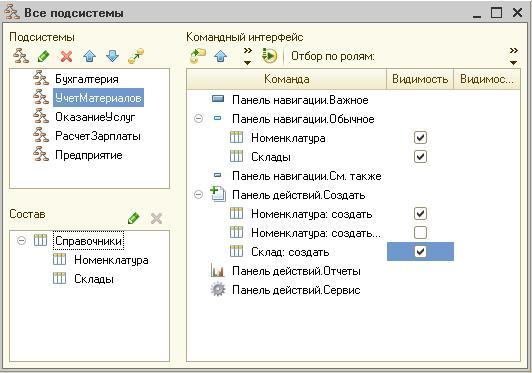
Рисунок 3.4 – Окно настройки подсистем
Также мы видим, что в группу Панель навигации. Обычное добавилась команда Склады для открытия этого списка. Она включена по умолчанию.
-
Закроем окно редактирования справочника Склады и запустим 1С:Предприятие в режиме отладки. Ответим утвердительно на запрос конфигуратора об обновлении конфигурации и увидим окно, содержащее список изменений в структуре конфигурации, автоматически сгенерированный платформой. В данном случае мы добавили справочник Склады. Нажмем кнопку Принять.
В режиме 1c:Предприятие
-
В открывшемся окне 1С:Предприятия видим, что в панели действий раздела Учет материалов появилась команда Склад для создания новых складов. Название этой команды определяется свойством Представление объекта, которое было задано для этого справочника. Также в панели навигации разделов Оказание услуг и Учет материалов появилась команда Склады для открытия списка складов. Название этой команды определяется синонимом объекта, так как Представление списка для этого справочника не задавали.
-
Выполним команду Склады в панели навигации раздела Учет материалов. Справа от панели навигации в рабочей области окна приложения откроется основная форма списка. В списке складов уже есть один элемент с наименованием Основной. Это предопределенный элемент, который мы создали в конфигураторе.
-
Выполнив команду Склад в панели действий, добавим в справочник еще один склад, который назовем Розничный (рисунок 3.5).

Рисунок 3.5 – Элементы справочника «Склады»
На этом завершена подготовительная работа по созданию справочников. Созданы 4 справочника: Клиенты, Сотрудники, Номенклатура, Склады.
Задания на исследование:
1. Исследовать процесс создания справочников.
2. Ответить на вопросы и оформить отчет.
Вопросы для проверки подготовки студентов к занятию
-
Для чего предназначен объект конфигурации Справочник.
-
Для чего используются реквизиты и табличные части справочника.
-
Зачем нужны иерархические справочники и что такое родитель.
-
Зачем нужны подчиненные справочники и что такое владелец.
-
Какие основные формы существуют у справочника.
-
Что такое предопределенные элементы.
-
Чем с точки зрения конфигурации отличаются обычные элементы справочника от предопределенных элементов.
-
Как пользователь может отличить обычные элементы справочника от предопределенных элементов.
-
Как создать объект конфигурации Справочник и описать его структуру.
-
Как добавить новые элементы в справочник.
-
Как создать группу справочника.
-
Как переместить элементы из одной группы справочника в другую.
-
Что такое быстрый выбор и когда его использовать.
-
Как отобразить справочник и определить его представление в различных разделах интерфейса приложения.
